

 Hinweis
HinweisDieser Bildschirm ist auf dem verwendeten Drucker nicht verfügbar.
Sie können die MAC- oder IP-Adressen von Computern oder Netzwerkgeräten registrieren, um den Zugriff zuzulassen.
Um die Registerkarte Zugriffskontrolle (Access Control) anzuzeigen, klicken Sie im Bildschirm Konfiguration (Configuration) auf die Registerkarte Zugriffskontrolle (Access Control).
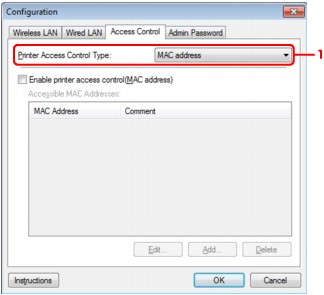
Drucker-Zugriffskontrolltyp: (Printer Access Control Type:)
Wählen Sie den Typ der Zugriffskontrolle aus, über den Sie den Netzwerkzugriff von Computern oder Netzwerkgeräten auf den Drucker einschränken möchten.
Die Einstellungselemente können je nach ausgewählter Zugriffskontrollmethode abweichen.
Die zulässigen Computer oder Netzwerkgeräte werden durch ihre MAC-Adresse angegeben. Computern oder Netzwerkgeräten, deren MAC-Adressen in der Liste angezeigt werden, wird der Zugriff gewährt.
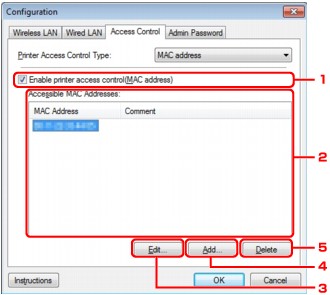
Drucker-Zugriffskontrolle aktivieren (MAC-Adresse) (Enable printer access control(MAC address))
Wählen Sie diese Option aus, um den Zugriff auf den Drucker nach MAC-Adresse zu kontrollieren.
 Hinweis
HinweisDie beiden Zugriffskontrolltypen (nach MAC- und IP-Adresse) können gleichzeitig aktiviert werden.
Ein Zugriffskontrolltyp ist so lange aktiviert, wie das Kontrollkästchen Drucker-Zugriffskontrolle aktivieren (Enable printer access control) ausgewählt ist, unabhängig davon, welcher Typ derzeit nach Auswahl in Drucker-Zugriffskontrolltyp: (Printer Access Control Type:) angezeigt wird.
Wenn beide Zugriffskontrolltypen gleichzeitig aktiviert sind, wird einem Computer oder Netzwerkgerät, dessen Adresse in einer der Listen registriert ist, der Zugriff auf den Drucker gewährt.
Zulässige MAC-Adressen: (Accessible MAC Addresses:)
Zeigt die registrierten MAC-Adressen und beliebige Kommentare an.
Bearbeiten... (Edit...)
Der Bildschirm Zulässige MAC-Adresse bearbeiten (Edit Accessible MAC Address) zur Bearbeitung der in Zulässige MAC-Adressen: (Accessible MAC Addresses:) ausgewählten Einstellungen wird angezeigt.
 Bildschirm „Zulässige MAC-Adresse bearbeiten“/Bildschirm „Zulässige MAC-Adresse hinzufügen“
Bildschirm „Zulässige MAC-Adresse bearbeiten“/Bildschirm „Zulässige MAC-Adresse hinzufügen“
Hinzufügen... (Add...)
Der Bildschirm Zulässige MAC-Adresse hinzufügen (Add Accessible MAC Address) zum Registrieren der MAC-Adresse eines Computers oder Netzwerkgeräts, von dem der Netzwerkzugriff auf den Drucker möglich ist, wird angezeigt.
 Wichtig
WichtigFügen Sie die MAC-Adresse aller Computer oder Netzwerkgeräte innerhalb des Netzwerks hinzu, von denen auf den Drucker zugegriffen werden soll. Auf den Drucker kann nicht über einen Computer oder ein Netzwerkgerät zugegriffen werden, der bzw. das sich nicht in der Liste befindet.
Löschen (Delete)
Löscht die ausgewählte MAC-Adresse aus der Liste.
Die zulässigen Computer oder Netzwerkgeräte werden durch ihre IP-Adresse angegeben. Computern oder Netzwerkgeräten, deren IP-Adressen in der Liste angezeigt werden, wird der Zugriff gewährt.
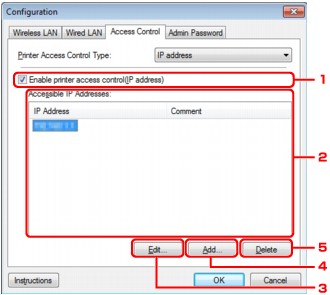
Drucker-Zugriffskontrolle aktivieren (IP-Adresse) (Enable printer access control(IP address))
Wählen Sie diese Option aus, um den Zugriff auf den Drucker nach IP-Adresse zu kontrollieren.
 Hinweis
HinweisDie beiden Zugriffskontrolltypen (nach MAC- und IP-Adresse) können gleichzeitig aktiviert werden.
Ein Zugriffskontrolltyp ist so lange aktiviert, wie das Kontrollkästchen Drucker-Zugriffskontrolle aktivieren ausgewählt ist, unabhängig davon, welcher Typ derzeit nach Auswahl in Drucker-Zugriffskontrolltyp: (Printer Access Control Type:) angezeigt wird.
Wenn beide Zugriffskontrolltypen gleichzeitig aktiviert sind, wird einem Computer oder Netzwerkgerät, dessen Adresse in einer der Listen registriert ist, der Zugriff auf den Drucker gewährt.
Zulässige IP-Adressen: (Accessible IP Addresses:)
Zeigt die registrierten IP-Adressen und beliebige Kommentare an.
Bearbeiten... (Edit...)
Der Bildschirm Zulässige IP-Adresse bearbeiten (Edit Accessible IP Address) zur Bearbeitung der in Zulässige IP-Adressen: (Accessible IP Addresses:) ausgewählten Einstellungen wird angezeigt.
 Bildschirm „Zulässige IP-Adresse bearbeiten“/Bildschirm „Zulässige IP-Adresse hinzufügen“
Bildschirm „Zulässige IP-Adresse bearbeiten“/Bildschirm „Zulässige IP-Adresse hinzufügen“
Hinzufügen... (Add...)
Der Bildschirm Zulässige IP-Adresse hinzufügen (Add Accessible IP Address) zum Registrieren der IP-Adresse eines Computers oder Netzwerkgeräts, von dem der Netzwerkzugriff auf den Drucker möglich ist, wird angezeigt.
 Wichtig
WichtigFügen Sie die IP-Adresse aller Computer oder Netzwerkgeräte innerhalb des Netzwerks hinzu, von denen auf den Drucker zugegriffen werden soll. Auf den Drucker kann nicht über einen Computer oder ein Netzwerkgerät zugegriffen werden, der bzw. das sich nicht in der Liste befindet.
Bis zu 16 IP-Adressen können registriert werden. Durch den IP-Adressbereich angegebene IP-Adressen werden als eine Adresse gezählt. Verwenden Sie den IP-Adressbereich, wenn Sie 17 oder mehr IP-Adressen registrieren möchten.
Löschen (Delete)
Löscht die ausgewählte IP-Adresse aus der Liste.
Zum Seitenanfang |